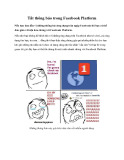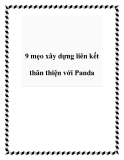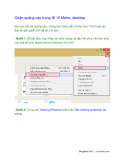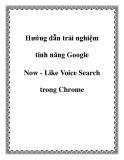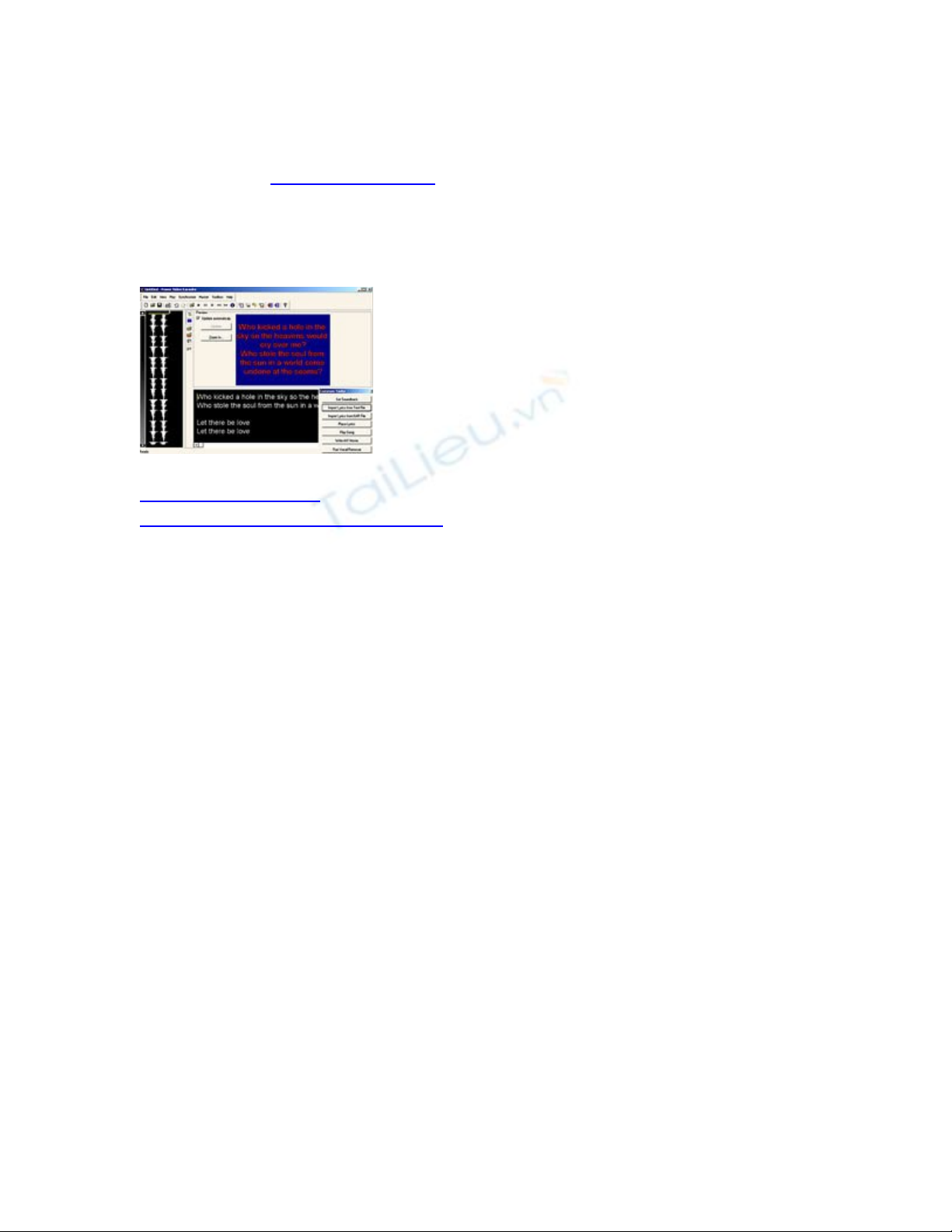
1. Chu n b :ẩ ị
- L i bài hát c n làm karaoke: V i nh c qu c t b n có th tìm trên khoờ ầ ớ ạ ố ế ạ ể
c a trang web ủwww.sing365.com, v i l i bài hát ti ng Vi t b n tìm trênớ ờ ế ệ ạ
vietlyric.com. Ngoài ra, b n có th tìm trên Google, ho c t so n l y. Sauạ ể ặ ự ạ ấ
đó b n copy l i bài hát đó vào Notepad c a Windows r i l u l i v i đ nhạ ờ ủ ồ ư ạ ớ ị
d ng .txt.ạ
- B n nh c (sound track): có th là nh c midi (*.mid) ho c MP3. ả ạ ể ạ ặ
N u dùng nh c midi: B n có th t i các file nh c midi qu c t t iế ạ ạ ể ả ạ ố ế ạ
www.cool-midi.com, các file nh c midi Vi t Nam t iạ ệ ạ
www.vietfun.com/midi/index.html. Sau đó b n ph i chuy n sang file MP3.ạ ả ể
đây, xin h ng d n các b n cách chuy n v i ph n m m thông d ngỞ ướ ẫ ạ ể ớ ầ ề ụ
JetAudio: Sau khi ch y JetAudio, b n b m ch n Conversion > Convertạ ạ ấ ọ
Audio, b m Add Files đ ch n file c n chuy n. Trong Output format b nấ ể ọ ầ ể ạ
ch n MP3-MPEG3 Layer-3. Ti p t c b m Config, b n chú ý đ n l aọ ế ụ ấ ạ ế ự
ch n Constant Bitrate. Do ch t l ng c a file midi th ng th p nên b nọ ấ ượ ủ ườ ấ ạ
ch c n ch n d i m c 64 kbps. Cu i cùng, b m Start đ b t đ u chuy nỉ ầ ọ ướ ứ ố ấ ể ắ ầ ể
đ i.ổ
N u dùng các file bài hát MP3: B n c n tách ti ng ra kh i nh c n n.ế ạ ầ ế ỏ ạ ề
Ch ng trình đã tích h p s n cho b n công c Vocal Remove ch c năngươ ợ ẵ ạ ụ ứ
t ng t ph n m m “Vocal Remover” đã đ c gi i thi u trên LBVMVTươ ự ầ ề ượ ớ ệ
s 42. N u vi c tách ti ng này không đem l i k t qu ch p nh n đ c thìố ế ệ ế ạ ế ả ấ ậ ượ
t t nh t, b n nên dùng các b n nh c midi (ch g m âm thanh các nh cố ấ ạ ả ạ ỉ ồ ạ
c ).ụ
Sau khi đã xong b c chu n b , b n chuy n qua b c ti p theoướ ẩ ị ạ ể ướ ế
2. K t h p nh c và l iế ợ ạ ờ
- Set SoundTrack: B n b m Set Sound Track trên Common Tasks đ ch nạ ấ ể ọ
b n nh c đ m. Nh đã nói trên, n u là file bài hát MP3, b n b m “Runả ạ ệ ư ở ế ạ ấ
Vocal Remove”, sau đó b m Play đ nghe th và kéo thanh tr t đ đi uấ ể ử ượ ể ề
ch nh các Parameters (thông s ) cho phù h p. Sau đó b m Process đ b tỉ ố ợ ấ ể ắ

đ u quá trình tách ti ng. V i nh c midi, ch ng trình cũng tích h p vàoầ ế ớ ạ ươ ợ
menu File các tùy ch n: Import midi karaoke wizard (chuy n đ i file midi),ọ ể ổ
batch midi karaoke convert (chuy n đ i hàng lo t). Tuy nhiên đ nh d ngể ổ ạ ị ạ
xu t ra l i là WAV có dung l ng l n nên dùng JetAudio nh đã h ngấ ạ ượ ớ ư ướ
d n trên thì t t h n.ẫ ở ố ơ
- Import Lyrics From Text File: Ch n l i bài hát đã l u b c chu n b .ọ ờ ư ở ướ ẩ ị
Ngoài ra, b n có th ch nh s a l i bài hát trong vùng so n th o.ạ ể ỉ ử ờ ạ ả
3. Đ ng b nh c và l i (Place Lyrics)ồ ộ ạ ờ
Đây là b c quan tr ng nh t, b n s ph i làm cho nh c và l i bài hátướ ọ ấ ạ ẽ ả ạ ờ
kh p nhau. N u b n đ c đã làm quen v i vi c làm l i bài hát cho máyớ ế ạ ọ ớ ệ ờ
MP3 (LBVMVT s 140) thì s th y thao tác này h t s c đ n gi n. N uố ẽ ấ ế ứ ơ ả ế
JetAudio là phím F9 thì v i Power Video Karaoke l i là phím Space. Sauớ ạ
khi b m ch n Place Lyrics nh c s t đ ng đ c ch i, lúc này thanh côngấ ọ ạ ẽ ự ộ ượ ơ
c Synchronize (đ ng b hóa) s xu t hi n:ụ ồ ộ ẽ ấ ệ
- Set (Space): Khi b m phím Space, l i bài hát s đ c tô sáng (highlight)ấ ờ ẽ ượ
đ kh p v i nh c.ể ớ ớ ạ
- Back (Backspace): b m phím BackSpace đ quay l i đo n tr c đó (doấ ể ạ ạ ướ
kh p ch a chu n).ớ ư ẩ
- Rewind: Quay l i t đo n đ u.ạ ừ ạ ầ
Ngoài ra khi b m chu t ph i vào vùng so n th o s có thêm l a ch nấ ộ ả ạ ả ẽ ự ọ
Insert Event bao g m: Clear Screen (hi u ng xóa màn hình), Colors (thayồ ệ ứ
đ i màu s c c a ch ), Set Background (ch n hình n n), Text Settingsổ ắ ủ ữ ọ ề
(thay đ i font, v trí ch )... Mu n đ t hi u ng vào đo n nào, b n đ a conổ ị ữ ố ặ ệ ứ ạ ạ ư
tr chu t vào đo n đó. Video karaoke c a b n s tr nên vô cùng sinhỏ ộ ạ ủ ạ ẽ ở
đ ng v i các tùy ch n này. Ph n này b n đ c có th t khám phá thêm.ộ ớ ọ ầ ạ ọ ể ự
Xong b c này, b n hãy vào File > Save đ l u file (.pkd) l i đ phòngướ ạ ể ư ạ ề
l i có th x y ra.ỗ ể ả
4. T o file video karaoke:ạ
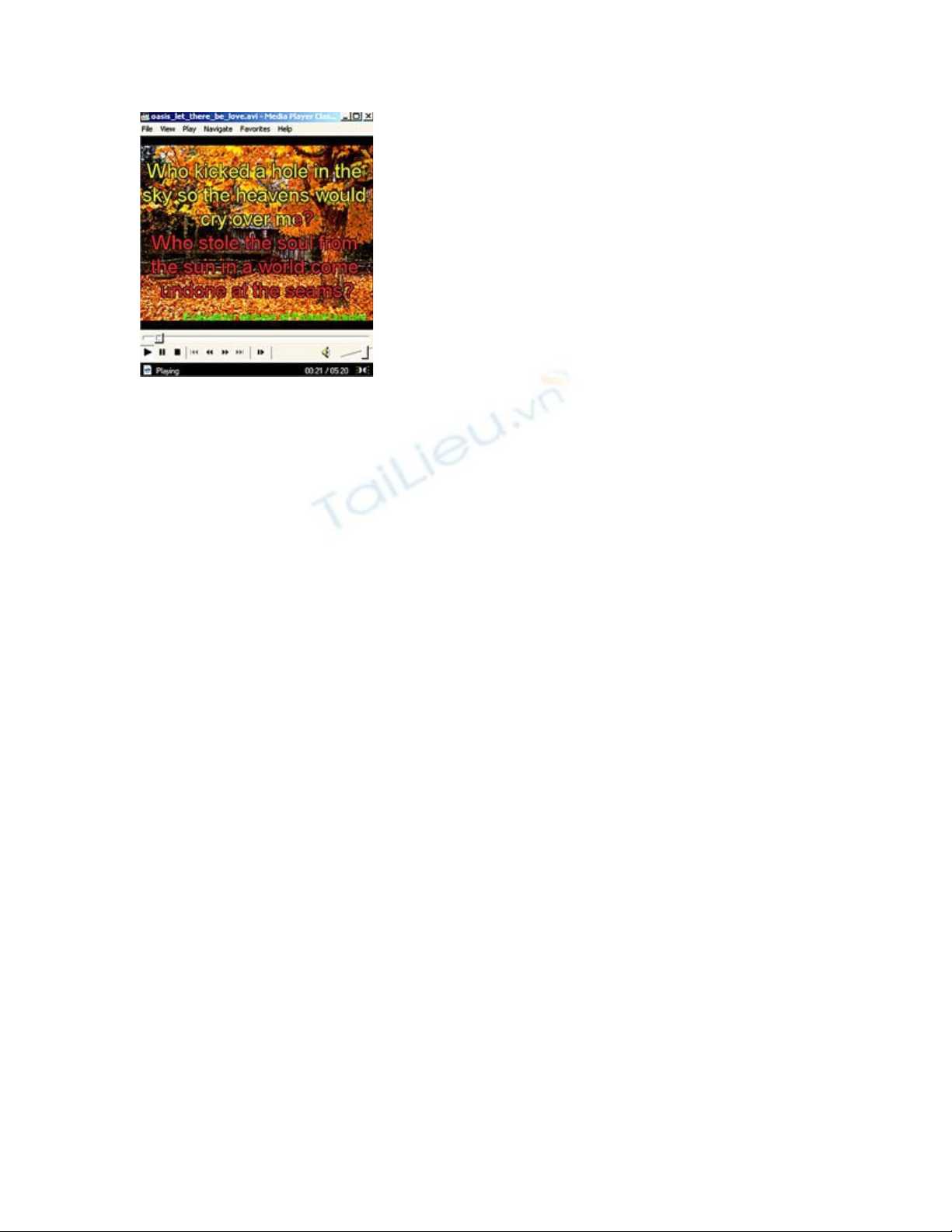
B n b m Write Avi Movie đ b t đ u v i các tùy ch n:ạ ấ ể ắ ầ ớ ọ
ọ Files:
- Background image/video: l a ch n nh n n hay video clip mà mình aự ọ ả ề ư
thích. B n không nên ch n nh n n vì nh v y trông s không đ c sinhạ ọ ả ề ư ậ ẽ ượ
đ ng. V i video clip thì r t ti n l i vì ch ng trình s tách b ph n ti ng,ộ ớ ấ ệ ợ ươ ẽ ỏ ầ ế
ch gi l i ph n hình đ ghép v i SoundTrack.ỉ ữ ạ ầ ể ớ
- Output File: có 2 l a ch n c n quan tâm là “MPEG Video” và “AVIự ọ ầ
Video”.
V Settings:
- Preset: L u các c u hình cho t p tin. B n gõ tên vào và b m Save đư ấ ậ ạ ấ ể
ti n s d ng l n sau.ệ ử ụ ầ
- Ti p đó b n đi u ch nh chi u r ng (Width), chi u cao (Height) cho phùế ạ ề ỉ ề ộ ề
h p, chú ý đ n l a ch n Set text area, nh p t a đ c a khung ch a l i bàiợ ế ự ọ ậ ọ ộ ủ ứ ờ
hát cho phù h p v i khung nh.ợ ớ ả
- Frame per second (s khung hình/giây): b n nh p giá tr 25. Bên c nh làố ạ ậ ị ạ
l a ch n Compression, b n có th ch n file xu t ra là VCD, SVCD hayự ọ ạ ể ọ ấ
DVD.
D Pictures:
- Title: ch n nh xu t hi n tr c khi video đ c b t đ u, b n có th chènọ ả ấ ệ ướ ượ ắ ầ ạ ể
ch vào nh v i các chi ti t nh tên bài hát, tác gi ...ữ ả ớ ế ư ả
- Credit: ch n nh xu t hi n cu i đo n video, b n cũng có th chèn thêmọ ả ấ ệ ố ạ ạ ể
thông tin v file video vào nh.ề ả
- V i các tùy ch n khác, các b n có th t tìm hi u thêm.ớ ọ ạ ể ự ể
Cu i cùng, b n b m OK đ b t đ u t o file.ố ạ ấ ể ắ ầ ạ
Ngoài ra, ch ng trình còn có tùy ch n Master > Batch file create t o videoươ ọ ạ

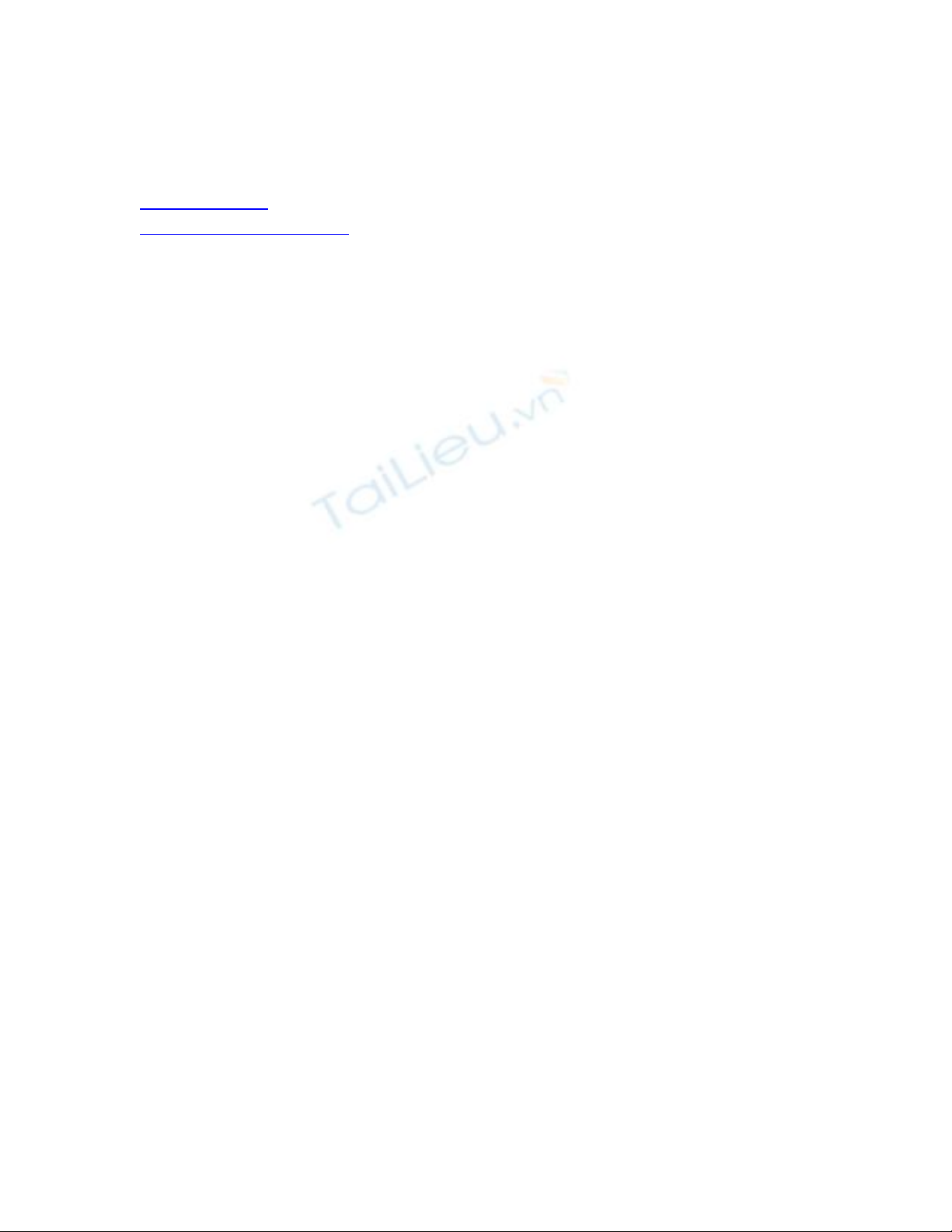

![Đề cương ôn tập Trí tuệ nhân tạo trong kinh doanh [mới nhất]](https://cdn.tailieu.vn/images/document/thumbnail/2025/20250910/kimphuong1001/135x160/47221757561363.jpg)